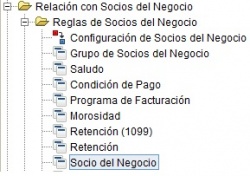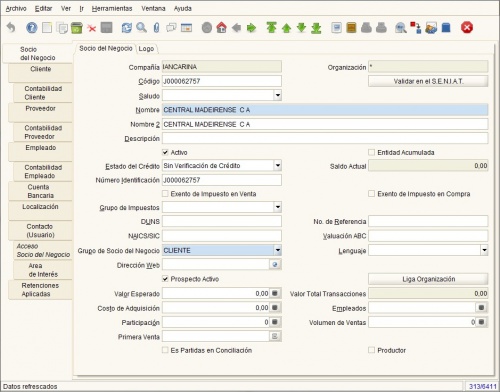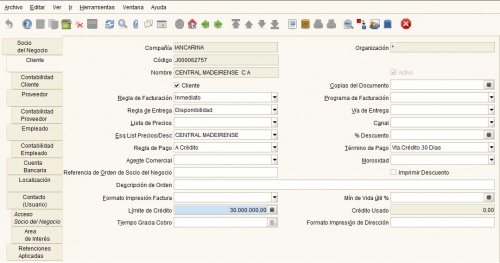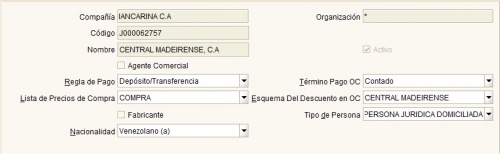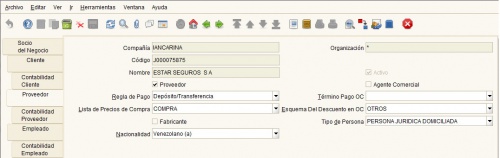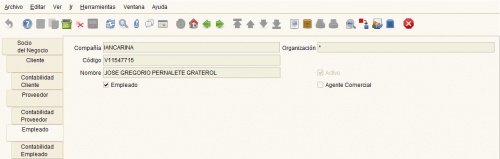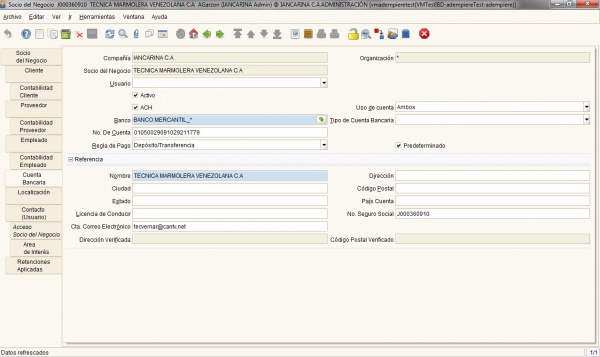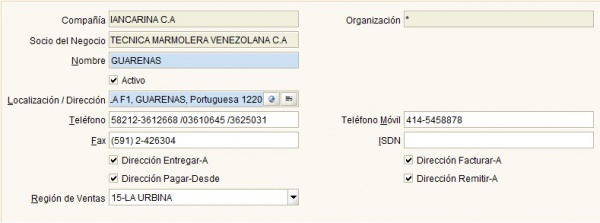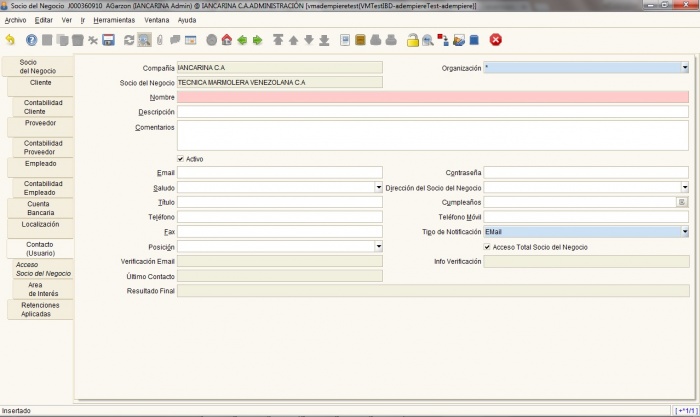Socio del Negocio
Un Socio del Negocio es una entidad con la que se hacen negocios. Hay tres tipos diferentes: Proveedores, Clientes y Empleados. El concepto de socio del negocio es muy flexible puesto que puede ser un Proveedor, un Cliente, un Empleado o una combinación de los tres. Tiene una o más Localizaciones y uno o más Contactos, que pueden además estar enlazados a una localización. Los Contactos pueden tener las denominadas Áreas de Interés, que forman la base para la Administración de Relaciones con Clientes y permite al personal de ventas gestionar las listas de Correo Electrónico para propósitos de mercadotecnia (por ejemplo, boletines de noticias, etc.). Tiene también una Cuenta Bancaria y una funcionalidad de Retención. Pueden también tener relaciones con otros socios del negocio, esto permite que una orden de venta sea entregada a un socio del negocio, facturada a un segundo socio del negocio, y el pago hecho por un tercer socio del negocio.
Se encuentra ubicado en el menú Relación con Socios del Negocio -> Reglas de Socios del Negocio -> Socio del Negocio.
Contenido
CONFIGURACIÓN
La ventana Socio del Negocio permite definir cualquier persona con quien ejecuta transacciones, esto incluye Clientes, Proveedores y Empleados. Antes de crear un Producto debe definir el Proveedor. Antes de generar una Orden de Venta, debe definir el Cliente. Esta ventana contiene toda la información de los Socios del Negocio, y los valores introducidos serán usados para generar todas las transacciones de los documentos.
Para crear un socio del negocio, en la pestaña Socio del Negocio dé entrada al Código (RIF ó Cédula de Identidad), Nombre y Descripción si lo desea. Seleccione el cuadro de verificación Activo para indicar que esta activo en el sistema. El Saldo Abierto es mantenido por el sistema, esto indica el importe total de documentos CxP y facturas CxC para éste socio del negocio.
Seleccione un Estado del Crédito, el cual se usa junto con el saldo actual y el límite de crédito, y puede ser uno de los siguientes valores:
• Sin Verificación de Crédito: puesto manualmente. No hay gestión de crédito, es lo mismo que sin límite de crédito.
• Crédito Correcto: puesto por el sistema, la gestión de crédito está activa.
• Crédito en Verificación: puesto por el sistema. La gestión de crédito esta activa y el saldo actual es mayor del 90% del límite de crédito.
• Crédito Retenido: puesto por el sistema. La gestión de crédito esta activa y el saldo actual está sobre el límite de crédito. Esto evita que le sean enviadas entregas al cliente, evita completar órdenes.
• Crédito Detenido: puesto manualmente. Tiene las mismas restricciones que el crédito retenido y también evita que las facturas sean completadas.
Adicionalmente, puede introducir una Descripción corta, un Código de Identificación, el mismo que colocó en el código, Exento de Impuesto de Venta y Exento de Impuesto de Compra que indican si el socio del negocio está exento de impuesto en la venta o en la compra, Grupo de Socio del Negocio para agrupar los socios, por ejemplo, según su actividad económica.
Puede configurar un Grupo de Socio del Negocio , por ejemplo dividirlos en Proveedores, Clientes y Empleados. Pero se puede ser más específico, lo que sería de utilidad en el área de Contabilidad o Reportes, esto es, puede diferenciar para el caso de sus proveedores de acuerdo a la actividad económica a la que se dedican, como: productores, suministros, motores, repuestos, etc., para los clientes clasificarlos entre mayoristas, minoristas, fabricantes, distribuidores, independientes, etc.
CLIENTE
Si un socio del negocio es un cliente, entre a la pestaña Cliente y asegúrese de seleccionar el cuadro de verificación Cliente. Puede seleccionar valores para la Regla de Facturación, Programa de Facturación, Regla de Entrega, Vía de Entrega, Lista de Precios. Éstos se usarán como valores predeterminados cuando se de entrada a una Orden de Venta o Documento por Pagar para éste socio del negocio.
• La Regla de Facturación a seleccionar siempre debe ser Inmediato, esto para permitir que se pueda emitir factura al cliente antes o después del despacho de la mercancía.
• El Programa de Facturación permite definir un programa para crear facturas sumarias. Si se envían múltiples entregas ó servicios, se puede crear una factura sumaria en un momento determinado, por ejemplo, al final del mes, trimestre, semana, etc. Sólo necesita dar entrada a la frecuencia de facturación.
• La Regla de Entrega a seleccionar siempre debe ser Disponibilidad, esto quiere decir que solo se podrá despachar mercancía al cliente si existe disponibilidad de productos en el inventario.
• La Lista de Precios determina la moneda y el tratamiento de los impuestos. Las versiones de las listas de precio permiten mantener listas paralelas para diferentes rangos de fechas. La versión de la lista de precio actual se usa en base a la fecha del documento.
Seleccionar la Lista de Precios a ser empleada por este Cliente. Este es un valor predeterminado y puede ser modificado en la Orden de Venta o Factura Cliente:
• El Esquema de Descuento y % Descuento se usan para definir descuentos adicionales a ser otorgados al cliente.
• Seleccione Regla de Pago y Término de Pago a ser empleados como valores predeterminados cuando ingrese una Orden de Venta o Documentos por Cobrar para este socio del negocio. Debe introducir Días Netos para cuando los pagos se venzan.
• Opcionalmente, si su descuento será ofrecido por pronto pago, introduzca datos de Días de Descuento y % Descuento cuando aplica un solo descuento al documento, Días de Descuento 2y % de Descuento 2 cuando aplica mas de un descuento al documento, Días de Gracia para indicar cuantos dias adicionales para pago se le otorgarán al cliente antes de vencimiento de su factura.
• Dé entrada a una Nota de Documento para imprimirla en todas las facturas que utilicen el mismo término de pago.
• Si selecciona Fecha de Vencimiento Fija, entonces introducirá el Día de Mes Fijo para indicar el día del mes que vence el pago.
• Cuando un término de pago es definido con un Programa de Pagos, generalmente la pestaña Pago no indicará ningún término de pago especial, pero debe establecer un Esquema, el cual define el porcentaje del pago que se debe y los días netos de pago. Se continúa ingresando nuevos registros hasta que la suma alcance el 100%. Cuando el programa ha sido completado deberá validarlo.
• Seleccione el cuadro de verificación Imprimir Descuento para indicar que el descuento proporcionado para un producto será impreso en el documento. Si no hay descuento o si el descuento no resulta en un precio menor al precio de lista, el campo descuento no se imprimirá.
• El Límite de Crédito es empleado para indicar el crédito que a un socio del negocio le será asignado antes de que se le restrinjan las órdenes. Un valor de cero indica que no hay límite de crédito.
• Si hay facturas abiertas, el sistema mostrará en el campo Crédito Usado la sumatoria de las mismas.
Nota: de manera predeterminada, el cuadro de verificación Cliente es seleccionado para cada nuevo socio del negocio definido. Si agrega un nuevo socio del negocio y no desea clasificarlo como un cliente seleccione la pestaña Cliente y de-seleccione el cuadro de verificación.
Para ingresar información contable del cliente, ubique la pestaña Contabilidad Cliente, estos valores viene predeterminado desde el grupo socio del negocio seleccionado en la pestaña Socio del Negocio. Puede dejar estos valores predeterminados como están, o actualizarlos para definir cuentas específicas para este socio del negocio. Recuerde que la mayoría de las veces esto no es necesario si el socio del negocio es definido como un elemento en su esquema contable.
PROVEEDOR
En la pestaña Proveedor el sistema indica el Código del socio del negocio y el Nombre o razón social del mismo, introducidos previamente en la pestaña Socio del Negocio. Seleccione el cuadro de verificación Proveedorpara indicar que el socio del negocio es un proveedor.
Puede seleccionar valores para los campos:
• Agente Comercial,
• Regla de Pago,
• Lista de Precios de Compra,
Seleccione la adecuada Lista de Precios Compras a ser empleada para este Proveedor. Este es un valor predeterminado y puede ser modificado en la Orden de Compra o Factura Proveedor:
• Término de Pago en OC,
• Esquema de Descuento OC,
• Nacionalidad,
• Tipo de Persona,
Nota: la nacionalidad y el tipo de persona son datos que deben estar llenos para predeterminarlos desde esta pestaña, puesto que se van a requerir cuando se desee generar la retención que aplique a este socio de negocio.
Para introducir la información contable, ubique la pestaña Contabilidad del Proveedor, éstos valores fueron predeterminados desde el Grupo de Socio del Negocio. Recuerde que la mayoría de las veces ésto no es necesario si el socio del negocio es definido como un elemento en su esquema contable.
EMPLEADO
En la pestaña Empleado el sistema indica el Código del socio del negocio y el Nombre o razón social del mismo, introducidos previamente en la pestaña Socio del Negocio. Seleccione el cuadro de verificación Empleado si el socio del negocio es un empleado de la compañía.
Use esta ventana para crear un Representante de Ventas seleccionando el cuadro de verificación Agente Comercial, esto indica que un empleado es también vendedor.
Para introducir la información contable del empleado, ubique la pestaña Contabilidad Empleado, los datos solicitados toman el valor predeterminado desde el esquema contable.
CUENTA BANCARIA
En esta pestaña se debe dar ingreso a las diferentes cuentas bancarias que tenga un socio del negocio activas para recibir pagos de la compañía. Para introducir la información de la Cuenta Bancaria de un Socio del Negocio, accione clic en la pestaña Cuenta Bancaria y de entrada a los valores de:
• Banco,
• N° Cuenta,
• Regla de Pago,
• Nombre,
• Dirección,
• Ciudad,
• Código Postal,
• Estado,
• País Cuenta
• Licencia de Conducir,
• Cta. Correo Electrónico,
• No.Seguro Social,
LOCALIZACIÓN
Es una pestaña donde se ingresan las diferentes direcciones que pueda tener un socio del negocio. Para introducir información, accione clic en la pestaña Localización y de entrada a los valores siguientes:
• Localización/Dirección es obligatorio,
• Nombre,
• Teléfono,
• Fax,
• Teléfono Móvil,
• ISND,
• Región de Ventas,
Los cuadros de verificación siguientes pueden ser seleccionados dependiendo del propósito para el que desea utilizar esta localización:
• Dirección Entregar-A,
• Dirección Pagar-Desde,
• Dirección Facturar-A,
• Dirección Remitir-A.
CONTACTO
En esta pestaña se da ingreso a los contactos del Socio del Negocio, haga clic en la pestaña Contacto (Usuario) e ingrese los valores siguientes:
• Nombre,
• Saludo,
• Titulo,
• Descripción,
• Teléfono,
• Fax,
• Cumpleaños,
• Comentario,
• Dirección del Socio,
• Teléfono Móvil,
• Correo Electrónico,
• Contraseña,
• Último Contacto,
• Resultado Final,
RETENCIONES APLICADAS
La pestaña Retención emplea todas las retenciones que se aplicarán al socio de negocio seleccionado.
• Al accionar clic en nuevo, se activan los campos obligatorios de Válido desde, allí deberá indicar la fecha fiscal de la retención aplicada.
• De igual manera, indicar el tipo de Retención que se le va a aplicar.
Entre ellas tenemos:
- Retención de Impuesto Municipal
- Retención de I.S.L.R
- Retención I.V.A